Windows 11 ビルド 22635.4000 にはタスクバーとウィジェットの変更が含まれています (ベータ チャネル)
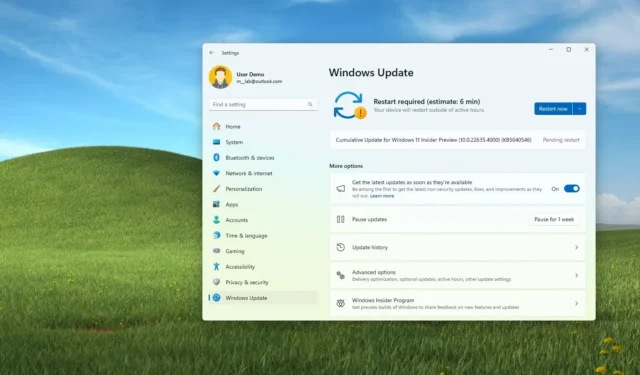
- Microsoft は、1 週間以内に Windows 11 の 2 回目のプレビューをベータ チャネルでリリースします。
- Windows 11 ビルド 22635.4000 アップデートでは、タスクバー、ウィジェット、音声アクセスの変更が導入されています。
- 同社はまた、Dev チャネルでビルド 26120.1330 をリリースしました。これには、ファイル エクスプローラーと電源モード設定の変更が含まれています。
Microsoft は現在、既存の機能にいくつかの変更と改善を加えた Windows 11 ビルド 22635.4000 (KB5040546) をベータ チャネルで展開しています。さらに、Windows 11 ビルド 26120.1330 (KB5040543) も Insider 向けに展開されていますが、Dev チャネルに登録されているデバイス向けです。
ベータ チャネルの Windows 11 ビルド 22635.4000
2024 年 7 月 26 日に公開された公式ノートによると、更新プログラム KB5040546 はベータ チャネルで利用可能であり、タスク バーにピン留めされたアプリ (実行されていないアプリ) にマウスを移動するとジャンプ リスト メニューが表示されるというタスク バーの新しい動作が導入されます。
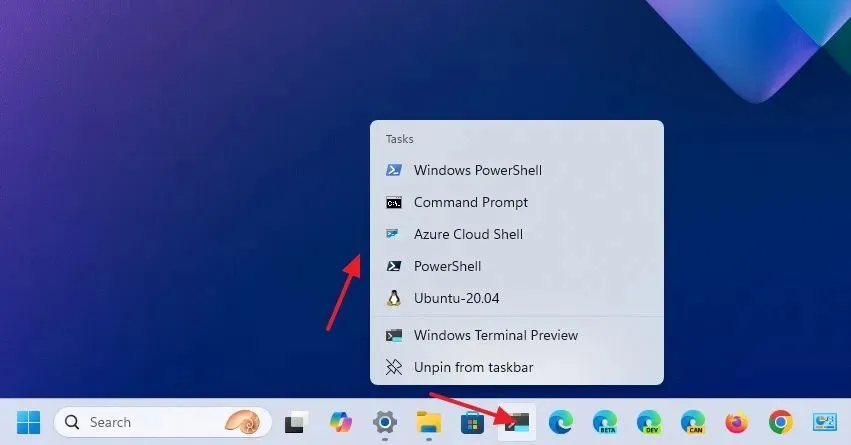
Microsoft は、開発者がカスタム フィードを作成できるようにウィジェット ボードも公開しています。ただし、このオプションは現在、欧州連合のユーザーのみが利用できます。また、このリリースにより、「Microsoft Start Experiences」アプリが「Microsoft Start」ウィジェットとフィード エクスペリエンスのソースになると同社は述べています。
更新プログラム KB5040546 により、Voice Access エクスペリエンスの一部としてスペルと修正のエクスペリエンスが向上します。たとえば、セッション全体でエクスペリエンスを使用して、文字をよりすばやくディクテーションできます。
Microsoft はまた、ビルド 22635.4000 と同じ週に、ベータ チャネルで「開く」メニューの変更と新しいプライバシー設定を含む Windows 11 ビルド 22635.3936 をアップデート KB5040535 として提供しました。
https://www.youtube.com/watch?v=xifOXkUUvYE
Dev チャネルの Windows 11 ビルド 26120.1330
Dev チャネルでは、Microsoft は Windows 11 ビルド 26120.1330 をアップデート KB5040543 として展開しています。公式ノートによると、ファイル エクスプローラーのタブに右クリック コンテキスト メニューのタブ複製オプションが追加されます。
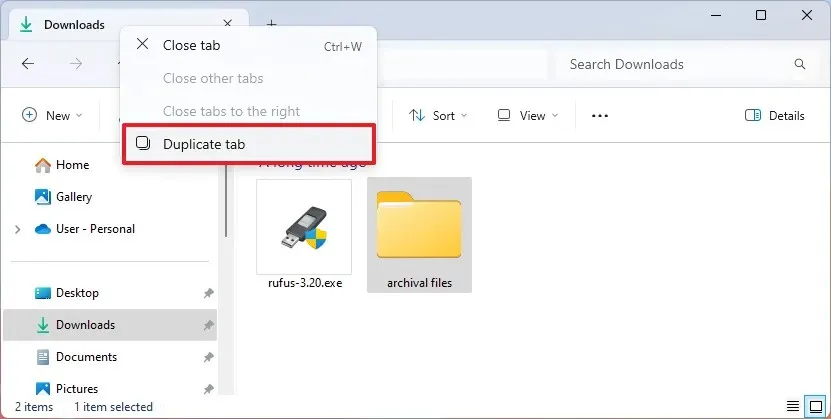
「電源とバッテリー」設定ページでは、コンピューターが電源に接続されているときとバッテリーで動作しているときの両方の電源モードを設定できるようになりました。
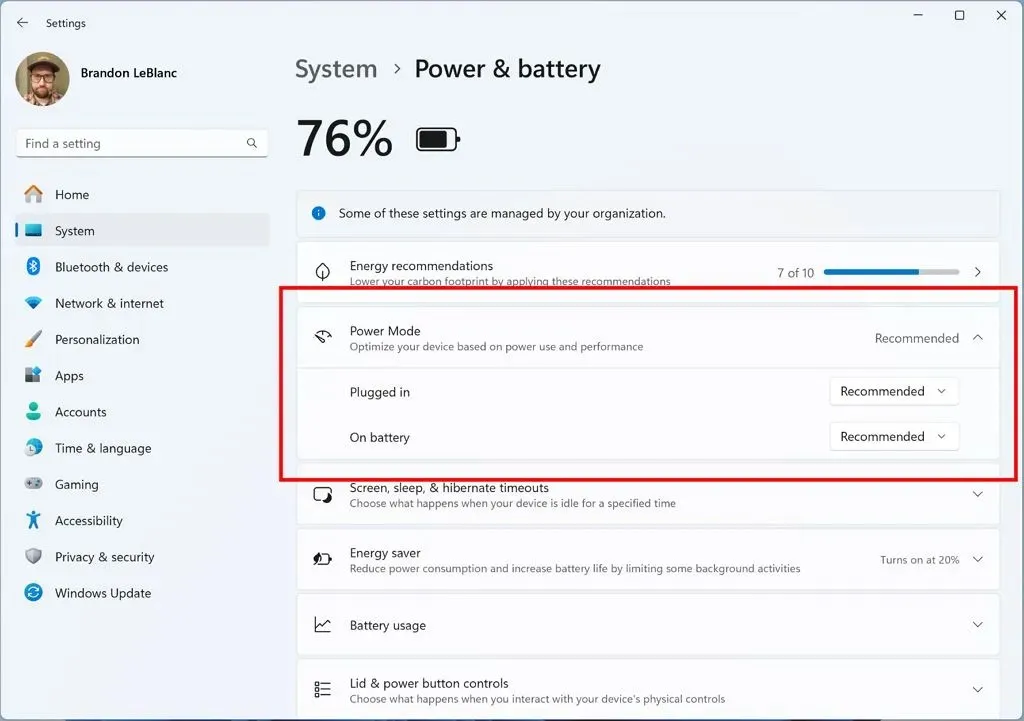
このリリースでは、「タスクの終了」オプションの動作も更新され、アプリを終了するときに「応答なし」ダイアログが表示されなくなりました。
システム情報アプリは、「アクセシビリティ」設定セクションからテキスト サイズを変更するときに、テキスト サイズの設定を適用するようになりました。
既知の問題の一部として、Microsoft は、このビルドは 2024 年 7 月の Patch Tuesday アップデートで報告された BitLocker 回復画面のバグの影響を受ける可能性があり、サンドボックスがエラー 0x80370106 で起動に失敗する可能性があると指摘しています。
ビルドをインストールする
これらの Windows 11 ビルドをダウンロードしてインストールするには、「更新とセキュリティ」セクションの「Windows Insider Program」設定から、デバイスをベータ チャネルまたは開発チャネルに登録します。コンピューターをプログラムに登録したら、「Windows Update」設定で「最新の更新プログラムが利用可能になったらすぐに入手する」オプションをオンにして、 「更新プログラムの確認」ボタンをクリックすると、ビルドをダウンロードできます。



コメントを残す